Мигает экран монитора на ноутбуке. Почему мерцает экран ноутбука
Появление такой неполадки, когда мерцает экран на ноутбуке, нередко требует от владельца или пользователя техники обращения в сервис.
Однако в ряде случаев решить проблему можно и своими силами. Главное при этом – узнать причину, по которой появилось мерцание ЖК-дисплея.
Потому что, если не вернуть работоспособность экрану, глаза начнут быстро уставать, изображение расплываться, и работать с ноутбуком дольше 20–30 минут подряд будет невозможно.
Возможные причины неполадок
Главная причина проблем с экраном заключается в том, что сама эта деталь переносного компьютера чаще всего не такая надёжная и качественная, как стационарных ПК. На неё влияют различные факторы, среди которых:

Рис. 1. Мерцание экрана ноутбука.
Впрочем, независимо от причины, которая вызвала неполадку, её можно попытаться исправить сравнительно несложным способом. Сначала ноутбук отключается, затем из него извлекается аккумулятор. После этого батарея устанавливается обратно, а переносной компьютер включается. Иногда это помогает избавиться от мерцания, в остальных случаях переходят к другим вариантам.
Ошибка в настройках
Если проблема с изображением на экране ноутбука связана с неправильной частотой обновления, решить её можно следующим способом:
1. Щёлкнуть правой кнопкой мыши по свободному участку Рабочего стола;
2. Выбрать пункт изменения разрешения экрана;
3. В открывшемся окне попробовать сначала изменить разрешение (выбрав оптимальное, узнать которое можно в документации на ноутбук или в сети, по названию модели), а затем, если это не помогло, перейти к дополнительным параметрам;

Рис. 2. Изменение разрешения и частоты обновления дисплея.
4. В новой форме перейти к вкладке монитора;
5. Изменить частоту обновления.
Совет: Стоит попробовать установить несколько различных частот. Не исключено, что на одной из них экран будет работать без мерцания.
Ещё один вариант решения проблемы с неправильными настройками – переустановка программного обеспечения. Это можно сделать с помощью диспетчера устройств, обновив драйвера . Или загрузить операционную систему с диска (LiveCD или LiveDVD) – если в этом случае мерцания нет, значит, проблема заключалась именно в программной, а не в аппаратной части. Продолжение мерцания говорит о том, что проблема не связана с программным обеспечением.
Проблемы с видеокартой
Достаточно часто сталкиваются с мерцанием монитора пользователи, попытавшиеся самостоятельно «разогнать» видеокарту, увеличив её частоту и мощность. Так обычно делают геймеры, стремящиеся запускать ресурсоёмкие игры.
Однако результатом может стать повреждение графического процессора из-за перегрева. При этом дисплей не только мерцает, но иногда даже не включается. Впрочем, перегрев может стать причиной не только из-за разгона, но и за счёт неисправного вентилятора.

Рис. 3. Сгоревшая от перегрева видеокарта.
Решить проблему с перегревом графического процессора можно следующим способом:
- приобрести специальную подставку для ноутбука, предотвращающую закрывание вентиляционных отверстий;
- избегать устанавливать устройство на неровные и мягкие поверхности;
- очистить от пыли и загрязнений систему охлаждения переносного компьютера (самостоятельно или в сервисном центре) или усовершенствовать её.
Если эти способы тоже не помогли, скорее всего, причина проблемы заключается не в видеокарте. Или же требует для устранения более серьёзных действий – замены комплектующих, обращения в сервис для ремонта.
Каждый пользователь знает, что ноутбук Асус - достаточно надежный, удобный и портативный аппарат. Пользователь может использовать его, где угодно, так как он достаточно легок в эксплуатации. Но, несмотря на все положительные характеристики, сталкиваться с проблемами приходится. Нас часто спрашивают, почему мигает и моргает экран ноутбука Асус и что делать? Это одна из самых распространенных поломок. В первую очередь, стоит немедленно отправляться в нашу мастерскую telemama, у нас наши сотрудники знают, как решить проблему. Мы отремонтируем портативный компьютер любой модели Asus: B53, G5/G6, G7, K40, K42 или K43, K52, P52, K53, либо же K72, K73, N43, N53 и N61, N73, а также U3, U4, U5, UL80 и EeePC. Для нас совершенно не важно, какой сложности или характера повреждения. Мы поможем в любом случае!
Мерцает и дергается экран ноутбука Asus по следующим причинам:

Рябь и помехи на экране ноутбука Asus могут быть из-за:

- механических повреждений;
- перегрева.
Наших специалистов часто спрашивают, почему рябь появляется на дисплее. Разного рода помехи появляются после того, как аппарат получил сильные механические повреждения или через перегрев. Если рябит экран, это уже говорит о том, что вам пора отправляться в сервисный центр телемама. Самостоятельно решить эту проблему у вас вряд ли получиться. Здесь лучше всего положиться на наших специалистов. Если матрица повреждена, заменим ее без проблем! Так же причина может скрываться и в неисправном видеочипе или северном мосте. Мы всегда найдем самое оптимальное решение проблемы и починим вашу технику.
| Лови момент: До окончания акции осталось 2 недели!
Сезонная скидка 40-70% |
||
| Наименование детали | Стоимость в руб. | Стоимость установки (ремонта) в руб. |
| Экраны (матрицы) Гарантия 1 год |
Звоните или нажмите Средняя цена матрицы 4500 3950 руб. | 900 |
| Винчестер (жесткие диски) | 3600 2900 – HDD 320GB (на ваш выбор, HDD 120GB и HDD 750GB цена соответственно будет ниже или выше.) | 900 |
| CD и DVD привода | 2600 1500 | 900 |
| Клавиатуры | 2600 1900 | 900 |
| Разъем питания системный | 1600 900 | 900 |
| USB разъем | 1600 1100 | 900 |
| ОЗУ (оперативная память) | 2400 1800 - (4GB) (на ваш выбор, 1 GB или 8 GB цена соответственно будет ниже или выше) | 900 |
| Процессор (CPU) | от 1900 900 (на ваш выбор и в зависимости от производительности) | 900 |
| Северный мост (видеочип) | 1990 | |
| Южный мост | от 1500-4800 от 800-2900 (в зависимости от модели ноутбука) | 1990 |
| Видео карта | от 1500-4800 от 900-2900 (в зависимости от модели ноутбука) | 1990 |
| Инвертор | 1400 900 | 900 |
| Лампы подсветки | 1800 900 | 900 |
| Шлейфа | 1700 1100 | 900 |
| Кулера | 1900 1600 | 900 |
| Динамик | 1600 900 | 900 |
| Сетевая карта | 1900 1500 | 900 |
| Ремонт материнской платы | от 900 | |
| Устранение ошибок ОС | от 900 | |
| Корпусные детали | от 900 (в зависимости от модели и детали) | 900 |
| Полная – чистка ноутбука | Чистка системы охлаждения, кулера, замена термопасты, чистка сжатым воздухом всего ноутбука | 1500 |
Мерцание экрана доставляет серьезные неудобства: глаза быстро устают, набирать текст или нормально смотреть фильм не получается. Чтобы не портить зрение и настроение, необходимо разобраться, почему мерцает экран, и попытаться устранить неполадку своими силами.
Возможные причины
Чаще всего причиной того, что экран компьютера или ноутбука начинает мерцать, становятся следующие факторы:
- Неправильные настройки.
- Несовместимость используемого приложения с Windows.
- Конфликт видеодрайвера с системой.
- Аппаратные неполадки в работе монитора/дисплея ноутбука.
Прежде чем приступать к диагностике неполадки, попробуйте поменять разрешение экрана.
Обратите внимание и на частоту обновления экрана. Для этого:
- Зайдите в раздел «Разрешение экрана».
- Перейдите в «Дополнительные параметры».
- Откройте вкладку «Монитор» и в поле «Частота обновления» выберите другое значение.
Попробуйте разные значения частоты обновления, проверяя, как изменения сказываются на изображении.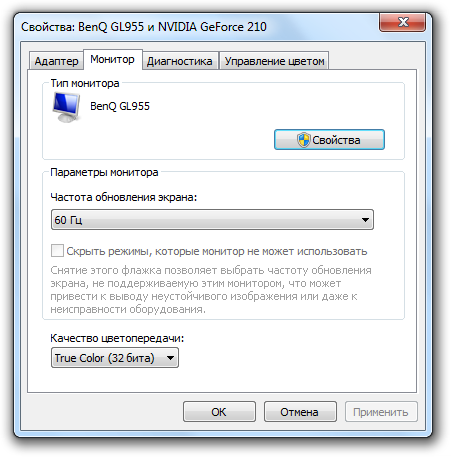
Чтобы понять, виновато ли конкретное приложение в том, что экран мерцает, сверните его и запустите любой системный инструмент – например, диспетчер задач (Ctrl+Shift+Esc).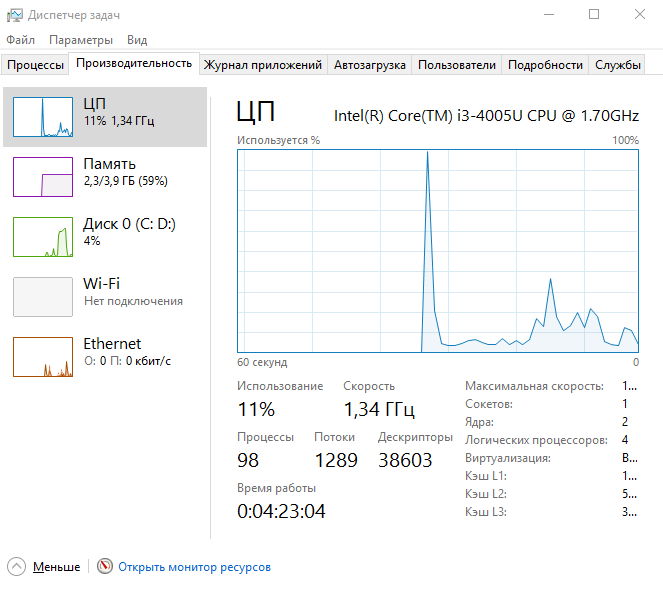
Разверните окно Диспетчера на весь экран, пройдитесь по вкладкам, полистайте список запущенных программ. Если мерцание пропало, значит, причиной его появления было приложение, которое вы используете: браузер, текстовый редактор, антивирус, медиапроигрыватель и т.д.
Устранение неполадки
Если вы обнаружили, что системные приложения работают без мерцания, а при запуске программ по экрану идет рябь, то вам нужно деинсталлировать с компьютера несовместимые с Windows программы. Это необязательно будет софт, установленный недавно: если утилита получила очередное обновление, то она тоже могла начать некорректно взаимодействовать с системой. Чтобы найти все проблемные программы, выполните следующие действия:
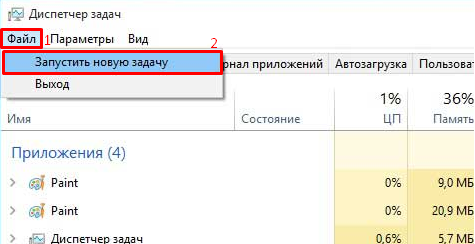
Если вы точно знаете, какое приложение стало причиной некорректной работы системы и мерцания экрана, то просто удалите его, используя встроенный инструмент деинсталляции Windows.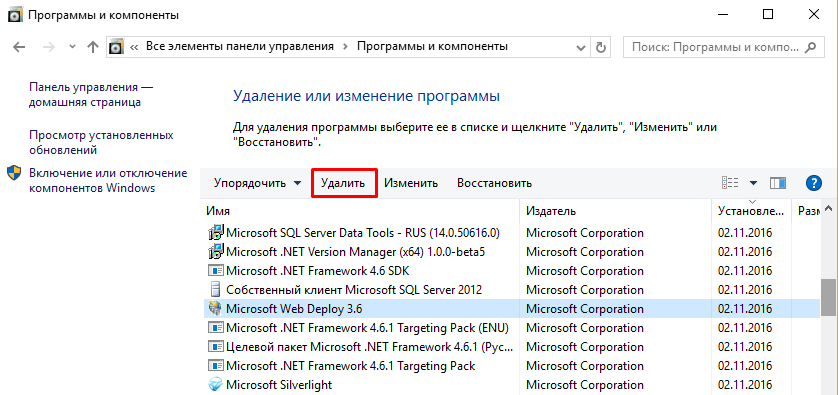
После удаления программы в системе остаются хвосты: временные файлы, записи в реестре, каталоги, ярлыки. Чтобы избавиться от них, выполните очистку Windows с помощью CCleaner.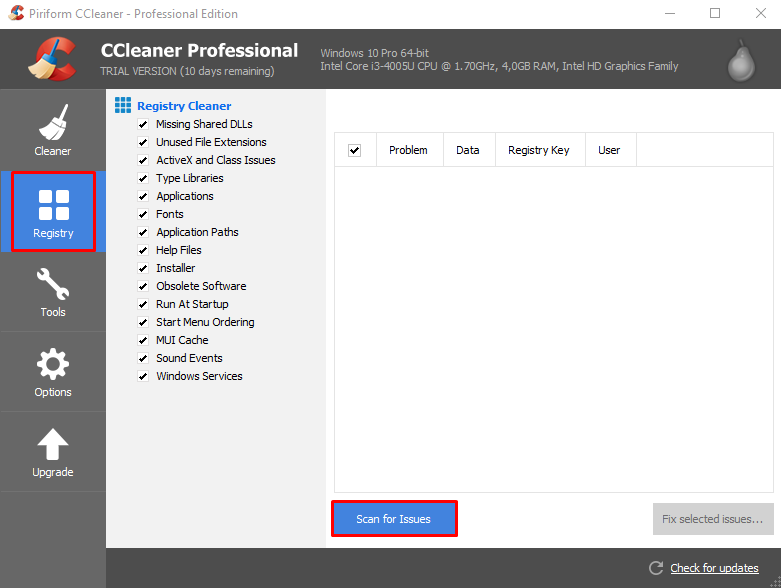
Сначала сделайте очистку системы, удалив временные файлы, а затем исправьте ошибки в реестре, избавившись от ненужных записей. После завершения чистки Windows перезагрузите компьютер и убедитесь, что мерцание исчезло.
Проблема с видеодрайвером
Если программы ни при чем, и экран мерцает даже в безопасном режиме при работе только системных приложений, то ищите причину неполадки в работе видеодрайвера. Ситуации бывают следующие:
- Мерцание появилось после обновления видеодрайвера – нужно его откатить к предыдущей версии.
- Неполадка возникла после обновления системы – необходимо обновить или переустановить драйвер графического оборудования.
Обновить или откатить видеодрайвер можно через Диспетчера устройств. Если автоматическое обновление не работает, скачайте драйвер видеокарты на сайте производителя и установите его в ручном режиме.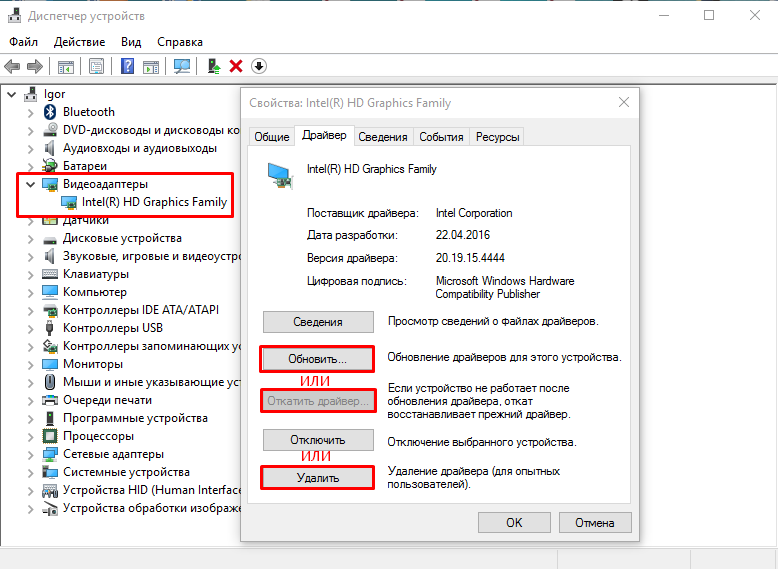
Если ничего не устанавливалось и не обновлялось, то отнесите компьютер или ноутбук в сервисный центр для диагностики. В случае с компьютером можно самостоятельно проверить, какое оборудование вышло из строя – видеокарта или сам монитор. Для этого необходимо подключись системный блок к другому монитору. Если на нем изображение будет нормальным, без ряби и мерцания, то несите в сервис системный блок или меняйте видеокарту.
Достаточно часто во время эксплуатации портативный компьютер преподносит его пользователю достаточно неприятные сюрпризы. Так, в нашу мастерскую не редко обращаются с вопросом, почему мигает и моргает экран ноутбука и что делать? Естественно, в этом случае продолжать эксплуатацию становиться абсолютно невозможно. Так же такие помехи не появляются сами по себе. Наш сервисный центр telemama работает уже на протяжении нескольких лет. Все это время мы помогаем нашим пользователям решать все самые сложные проблемы. Если вдруг мерцает экран ноутбука , как правило, на это существует ряд причин. Сейчас мы постараемся рассмотреть все возможные варианты.
Мерцает и дергается экран ноутбука по следующим причинам:

Рябь и помехи на экране ноутбука могут появиться по следующим причинам:
 В нашу мастерскую телемама часто обращаются клиенты с вопросом, почему рябь появляется на экране и не позволяет продолжить работу? Как правило, экран дергается или прыгает после того, как аппарат получил серьезные механические повреждения. Необходимо знать, что любые даже небольшие встряски, удары или падения крайне негативно отображаются на работоспособности. Если ноутбук не получал таких повреждений, тогда причиной того, почему рябит дисплей, может послужить перегрев. Если приходит в негодность северный мост или видеочип, продолжать работу вы не сможете.
В нашу мастерскую телемама часто обращаются клиенты с вопросом, почему рябь появляется на экране и не позволяет продолжить работу? Как правило, экран дергается или прыгает после того, как аппарат получил серьезные механические повреждения. Необходимо знать, что любые даже небольшие встряски, удары или падения крайне негативно отображаются на работоспособности. Если ноутбук не получал таких повреждений, тогда причиной того, почему рябит дисплей, может послужить перегрев. Если приходит в негодность северный мост или видеочип, продолжать работу вы не сможете.
Если вы столкнулись с такими проблемами, приходите в наш сервисный центр. Специалисты обязательно разберутся во всем, определят причину поломки и отремонтируют ноутбук любой марки и производителя. Мы гарантируем качественное исполнение работы!
| Лови момент: До окончания акции осталось 2 недели!
Сезонная скидка 40-70% |
||
| Наименование детали | Стоимость в руб. | Стоимость установки (ремонта) в руб. |
| Экраны (матрицы) Гарантия 1 год |
Звоните или нажмите Средняя цена матрицы 4500 3950 руб. | 900 |
| Винчестер (жесткие диски) | 3600 2900 – HDD 320GB (на ваш выбор, HDD 120GB и HDD 750GB цена соответственно будет ниже или выше.) | 900 |
| CD и DVD привода | 2600 1500 | 900 |
| Клавиатуры | 2600 1900 | 900 |
| Разъем питания системный | 1600 900 | 900 |
| USB разъем | 1600 1100 | 900 |
| ОЗУ (оперативная память) | 2400 1800 - (4GB) (на ваш выбор, 1 GB или 8 GB цена соответственно будет ниже или выше) | 900 |
| Процессор (CPU) | от 1900 900 (на ваш выбор и в зависимости от производительности) | 900 |
| Северный мост (видеочип) | 1990 | |
| Южный мост | от 1500-4800 от 800-2900 (в зависимости от модели ноутбука) | 1990 |
| Видео карта | от 1500-4800 от 900-2900 (в зависимости от модели ноутбука) | 1990 |
| Инвертор | 1400 900 | 900 |
| Лампы подсветки | 1800 900 | 900 |
| Шлейфа | 1700 1100 | 900 |
| Кулера | 1900 1600 | 900 |
| Динамик | 1600 900 | 900 |
| Сетевая карта | 1900 1500 | 900 |
| Ремонт материнской платы | от 900 | |
| Устранение ошибок ОС | от 900 | |
| Корпусные детали | от 900 (в зависимости от модели и детали) | 900 |
| Полная – чистка ноутбука | Чистка системы охлаждения, кулера, замена термопасты, чистка сжатым воздухом всего ноутбука | 1500 |
Иногда техника преподносит нам неприятные сюрпризы, понять природу которых мы не всегда в состоянии. Например, это может быть мигание экрана на вашем компьютере или ноутбуке. Почему мигает экран монитора, и как с этим справиться – обо всём это мы расскажем чуть ниже. Причин, по которым мигает монитор, может быть несколько. Для того чтобы понять, в чем проблема, сначала нужно определить, какое из устройств заставляет экран мигать – это видеокарта, сам монитор, или же слетевший драйвер. Но сначала определимся с характером дефекта.
Монитор мигает постоянно
Если мигает всегда, тогда попробуйте увеличить количество герц. Обычно по умолчанию стоит 60 герц, а этого не хватает на то, чтобы обновлять картинку, выводящуюся на экран монитора.
Как исправить ситуацию? Наведите курсор мыши на рабочий стол, нажмите правую клавишу и в выпавшем меню выберете «Properties» (свойства). Далее откройте вкладку настройки, после – «Advanced» (расширенные), а затем в новом окне выбирайте вкладку «Монитор», где можно изменить количество герц на максимальное. Если экран по-прежнему мигает, то придётся применить другие методы. Снова изменять герцы на низкие не стоит, поскольку это может плохо отразиться на вашем зрении.
Монитор мигает периодически, частота мигания хаотична
Когда вы просматриваете фильм или играете, мигает экран ноутбука. С чем это связано? Тут, скорее всего, виновата видеокарта или её драйвер. Сначала попробуйте удалить драйвер видеокарты и поставить его заново. Только перед этим нужно убедиться, что у вас есть установочный файл. Итак, заходите в «Пуск» и наводите курсор на «Мой компьютер». Нажав на нём правой клавишей мыши, выберете «Свойства», после «Аппаратное обеспечение», «Менеджер устройств». Затем в открывшемся окне нужно найти пункт «Видео адаптеры». Найдите нужный вам и нажмите на нём правой клавишей мыши. Теперь перед вами появится функция «удалить». Она там нам и нужна. Уверенно жмём ОК, удаляя тем самым драйвер. Теперь нужно установить драйвер видеокарты заново. Перезагружаемся и смотрим что получилось. Если монитор перестал мигать, значит, вы верно определили причину и справились с проблемой.
Переустановка драйвера не помогла
Почему мигает экран, как найти причину неисправности? Проверьте, плотно ли установлен провод, который отвечает за вывод изображения на монитор. Поправьте его, возможно, это и есть причина мигания экрана. Если мигать не перестало, тогда потрогайте места, где происходит соединение с видеокартой. Очень часто такой способ помогает решить проблему.
Если же всё-таки мигать не перестало, попробуйте подсоединить монитор к любому другому системному блоку. Если монитор будет по-прежнему мигать, значит, в нём и заключен дефект. Тогда останется только сдать его по гарантии, а если таковая закончилась, придётся обратиться в сервисный центр.
Но вдруг произойдёт так, что при подключении к другому системнику монитор перестал мигать? Что тогда? Значит всё дело в видеокарте. Чтобы подтвердить это, проделайте с ней то же самое, что и с монитором. Если выяснится, что причина мигания монитора связана именно с видеокартой, придётся отнести её в ремонт, или попробуйте купить новую.
А самым хорошим способом выявления дефекта у вашей техники будет обращение к опытным специалистам в специальный сервисный центр.
